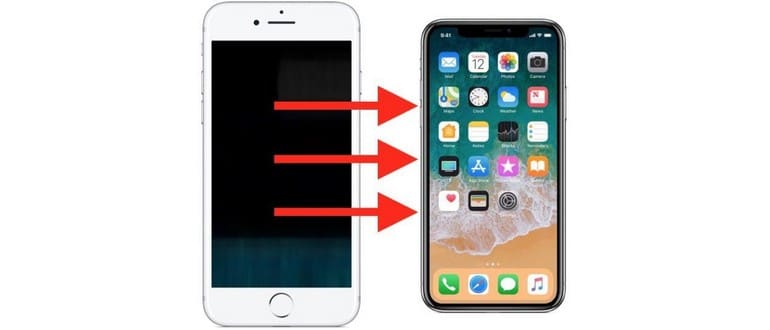Hai recentemente ricevuto un nuovo iPhone X e desideri trasferire tutti i tuoi dati e contenuti dal tuo vecchio iPhone? Non preoccuparti, è un gioco da ragazzi! Questa guida ti mostrerà come migrare tutto, dal tuo vecchio dispositivo al tuo nuovo iPhone X, nel modo più rapido e semplice possibile.
È importante sapere che ci sono diversi metodi per trasferire i dati, e ognuno di essi richiede un backup del vecchio iPhone che sarà poi ripristinato sul nuovo dispositivo. Sebbene tu possa utilizzare i backup e il ripristino di iCloud se lo preferisci, in questa guida ci concentreremo sull’utilizzo di iTunes, poiché per molti utenti risulta essere il metodo più veloce per configurare il nuovo iPhone X con tutti i dati del vecchio telefono.
Come migrare tutti i dati sul nuovo iPhone X da un vecchio iPhone
In questo tutorial, ti mostrerò come trasferire tutti i dati da un iPhone 7 Plus a un nuovo iPhone X utilizzando iTunes e un computer. Anche se il processo sarà dimostrato su un Mac, le istruzioni sono identiche per i computer Windows.
- Collega il vecchio iPhone al computer tramite un cavo USB.
- Avvia iTunes sul computer e seleziona il vecchio iPhone facendo clic sul piccolo pulsante dell’iPhone in alto a sinistra nella finestra di iTunes.
- Nella sezione Sommario, seleziona «Questo computer» e attiva l’opzione «Crittografa backup iPhone», quindi fai clic su «Esegui il backup adesso».
- Attendi il completamento del processo di backup del vecchio iPhone su iTunes.
- Ora prendi il tuo nuovo iPhone X e segui le istruzioni di installazione sullo schermo del dispositivo.
- Quando arrivi alla schermata «App e dati», seleziona «Ripristina da Backup iTunes» e collega il nuovo iPhone X al computer con iTunes.
- Nella schermata «Benvenuto nel tuo nuovo iPhone» di iTunes, scegli «Ripristina da questo backup:» e seleziona il backup appena creato del vecchio iPhone, quindi fai clic su «Continua».
- Il ripristino dell’iPhone dal backup potrebbe richiedere del tempo. Ad esempio, un iPhone con 128 GB di spazio di archiviazione quasi pieno potrebbe impiegare circa un’ora per completare il ripristino.
- Al termine del ripristino, prendi il tuo iPhone X e completa i passaggi di installazione.
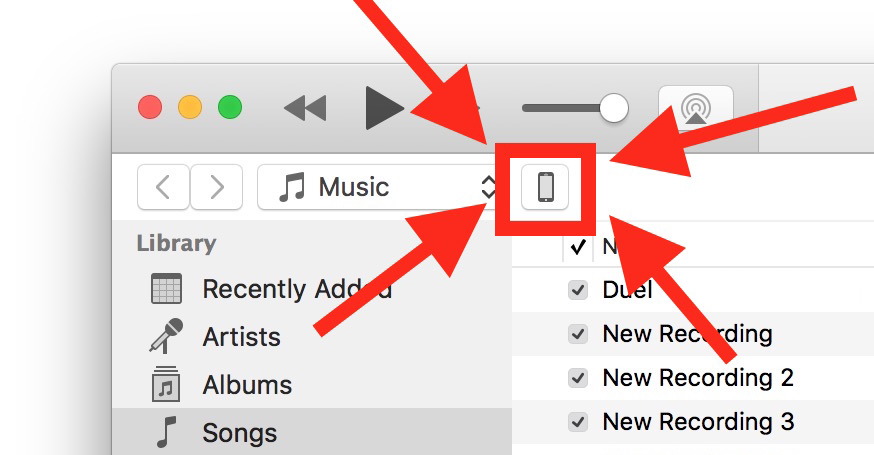
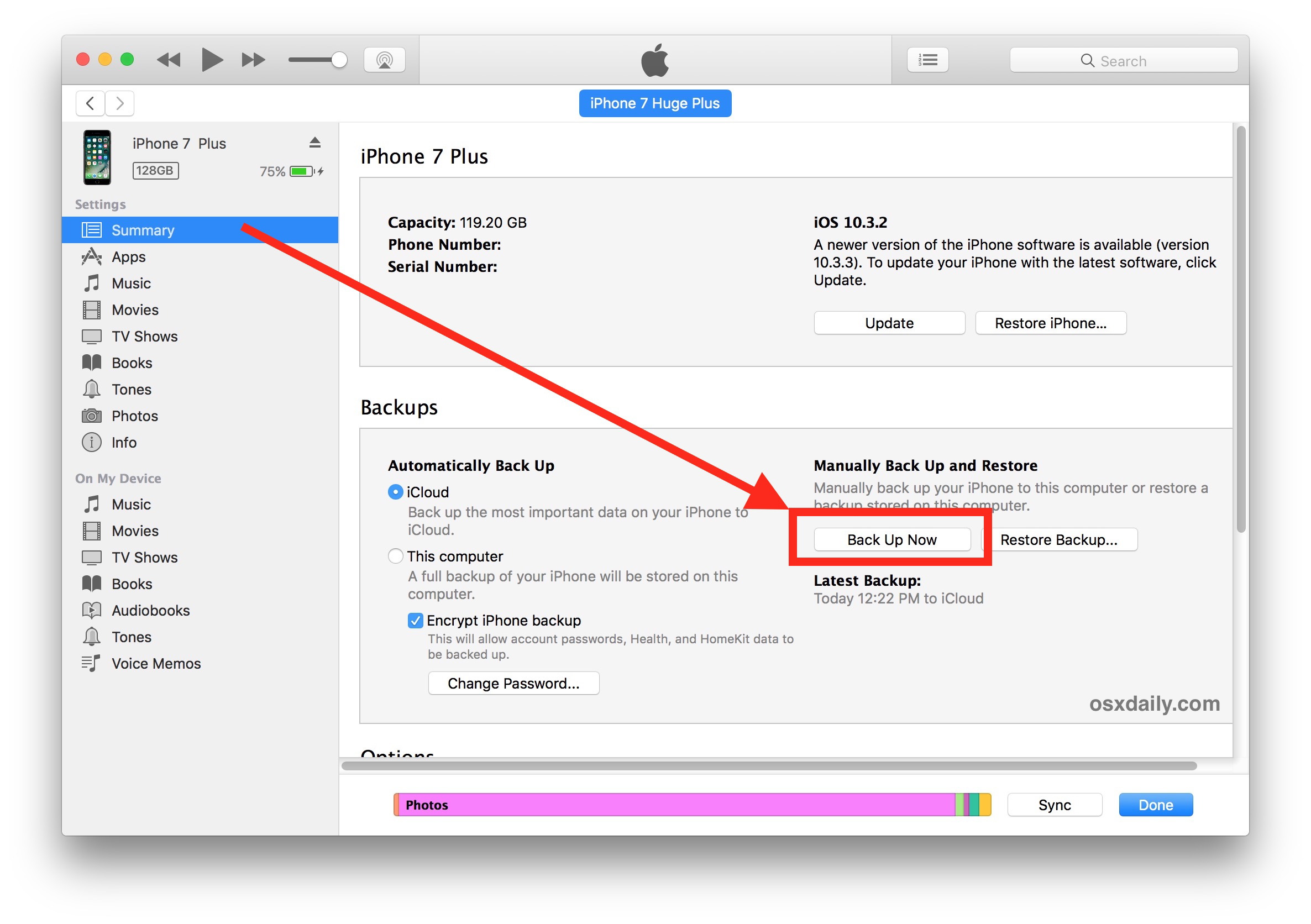
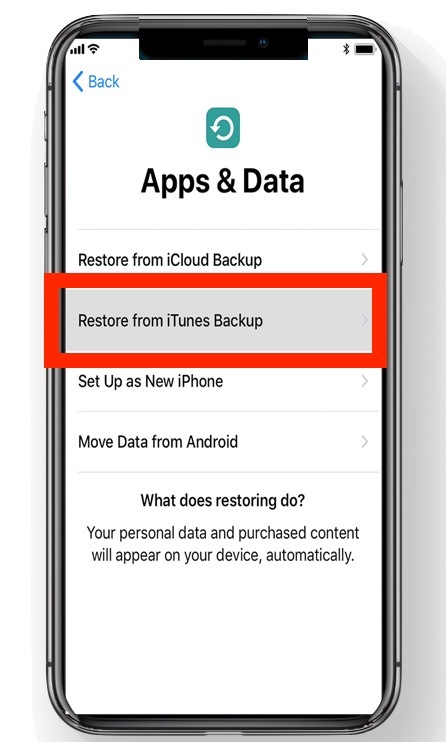
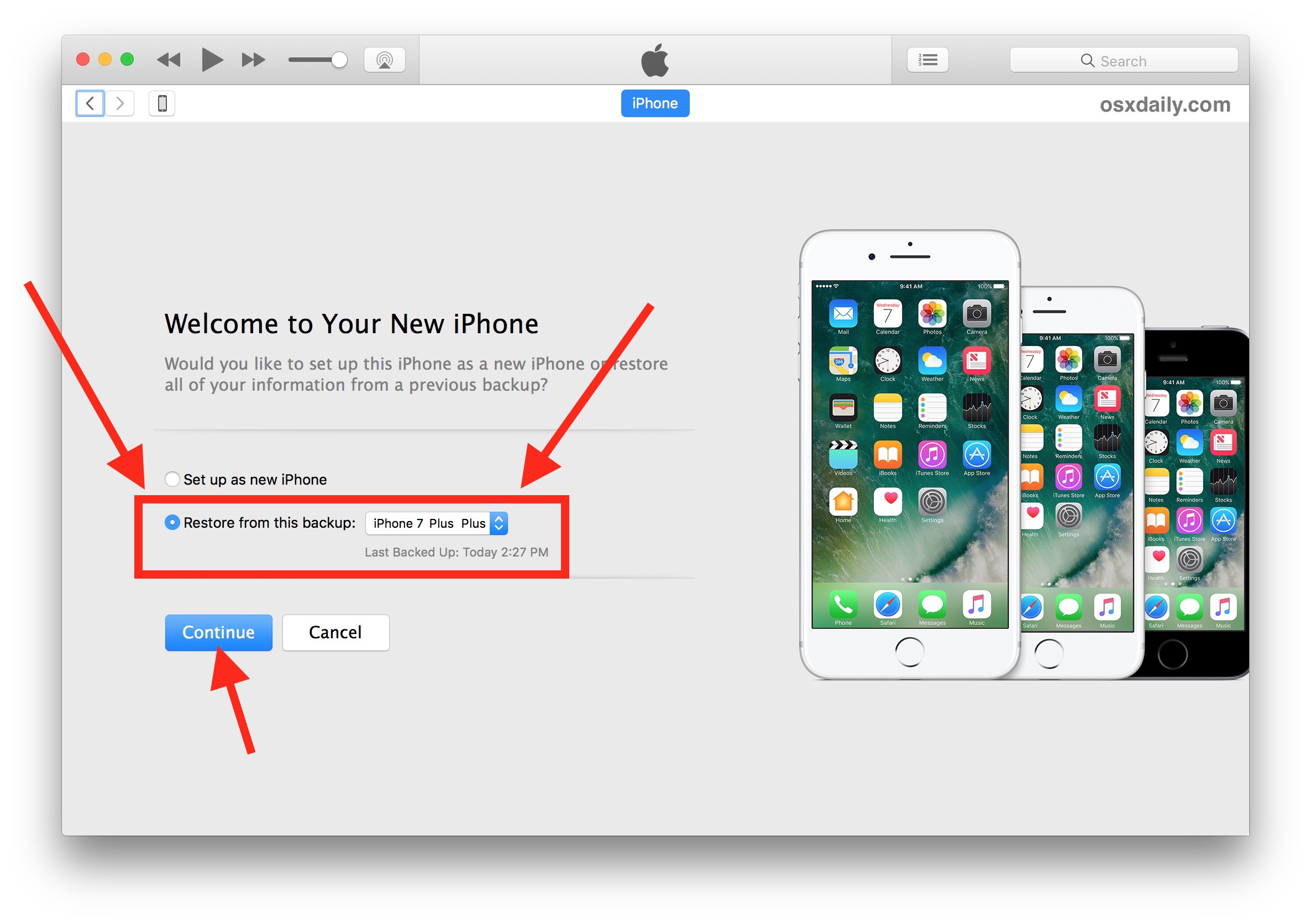
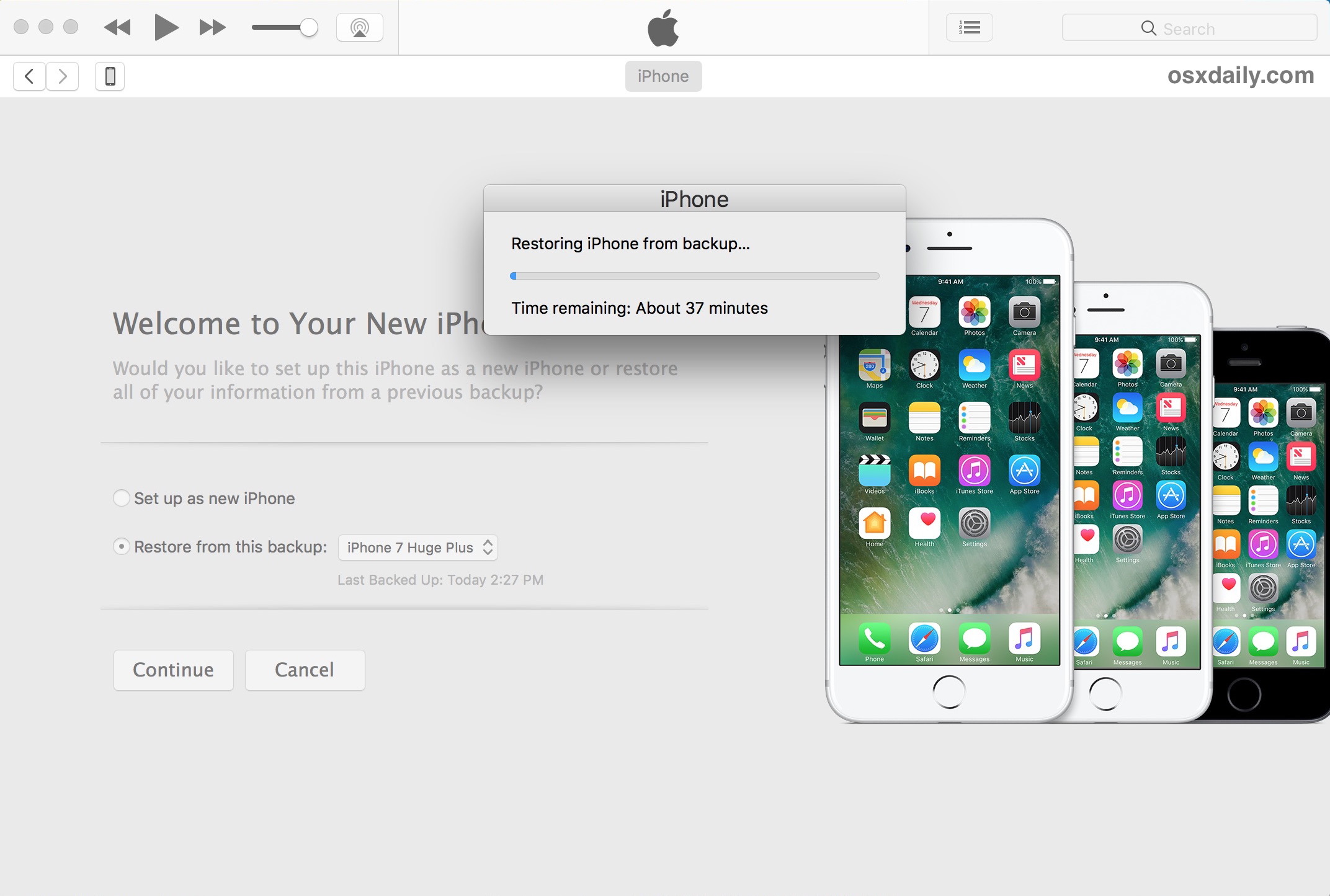
Ricorda che le versioni più recenti di iTunes (dalla 12.7 in poi) non ripristineranno le app da iTunes, ma provvederanno a scaricare nuovamente le app dall’App Store durante il processo di ripristino. Puoi aggirare questo problema utilizzando una versione alternativa di iTunes che supporti l’App Store, ma è sempre più probabile che Apple elimini il supporto per le app in iTunes nel prossimo futuro.
E voilà! Ora sei pronto per utilizzare il tuo nuovo iPhone X, che avrà tutto ciò che il tuo vecchio iPhone conteneva. Contatti, file, foto, film, immagini, GIF, messaggi, app, dati sanitari, conteggi dei passi e monitoraggio delle attività: tutto sarà migrato correttamente, a patto che tu abbia seguito i passaggi senza intoppi.
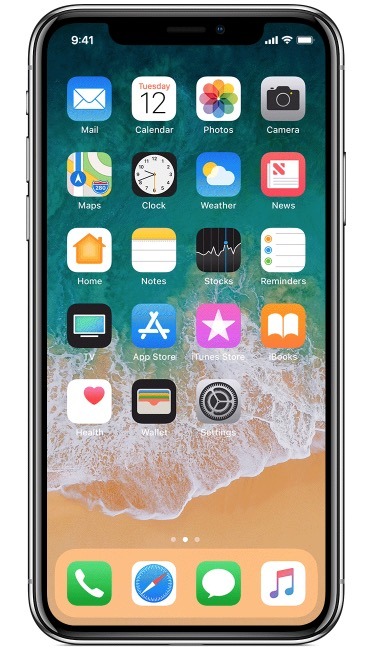
* È fondamentale selezionare «Crittografa backup iPhone» durante il backup su computer tramite iTunes, in modo da salvare anche le password, i dati di accesso, e le informazioni sensibili. I backup di iCloud, invece, sono sempre crittografati per impostazione predefinita. Non dimenticare la password per il backup crittografato, altrimenti i tuoi backup saranno inaccessibili.
* Puoi anche scegliere di eseguire il backup del vecchio iPhone su iCloud, ma se hai un grande numero di immagini o file, utilizzare iTunes con una connessione USB sarà sicuramente più veloce per il backup e il ripristino. A meno che tu non abbia accesso a una connessione internet di alta qualità, ti consiglio di optare per iTunes per un’esperienza senza stress.
Che dire della migrazione dei dati al nuovo iPhone X usando iCloud?
Sì, puoi utilizzare un backup iCloud e ripristinare i tuoi dati sul nuovo iPhone X seguendo un processo simile a quello descritto in precedenza. In questo caso, sceglierai di ripristinare il tuo iPhone X da un backup iCloud.
L’uso di iCloud per la migrazione è una scelta personale, ma il fattore principale da considerare è la velocità e l’affidabilità della tua connessione internet. Il ripristino da iCloud funziona bene, ma per completarlo in un tempo ragionevole, è necessario avere un backup relativamente piccolo o una connessione internet estremamente veloce e stabile.
Attenzione: il ripristino tramite iCloud può richiedere un tempo considerevole. Ad esempio, ripristinando un backup di 128 GB sul mio nuovo iPhone X, ho visto stimati tempi di attesa incredibili con una connessione internet standard negli Stati Uniti. Se ti trovi in una zona con una connessione in fibra ottica ad alta velocità, iCloud potrebbe essere un’opzione valida. Personalmente, ho trovato molto più conveniente aspettare un’ora per il ripristino tramite iTunes piuttosto che 45 ore utilizzando iCloud.
Nota: l’iPhone X dispone anche di un nuovo processo di installazione e trasferimento chiamato «Avvio rapido», che utilizza i backup iCloud e richiede che entrambi i dispositivi siano su iOS 11.0 o versioni successive. Tuttavia, come già accennato, il metodo iTunes è generalmente il più veloce per ripristinare un nuovo dispositivo con i dati del tuo vecchio iPhone, motivo per cui ci concentriamo su di esso.
Posso migrare da Android a iPhone X?
Assolutamente sì! Apple ha semplificato la migrazione dai telefoni Android all’iPhone X, ma i passi sono diversi. Se il tuo vecchio telefono è Android e desideri passare a iOS, puoi consultare questo tutorial sulla migrazione da Android a iPhone. Il processo è completamente diverso e non utilizza iTunes, ma si basa su un’app scaricabile sul tuo dispositivo Android e su un assistente di migrazione sull’iPhone per completare il tutto. Scopri di più qui se sei interessato.
Novità nel 2024 per la migrazione dei dati
Nel 2024, Apple ha ulteriormente semplificato il processo di migrazione con l’introduzione di nuove funzionalità. Ad esempio, il sistema «Quick Start» permette ora di trasferire dati direttamente tra dispositivi senza passare per iTunes o iCloud, rendendo il tutto ancora più veloce e intuitivo. Inoltre, i nuovi aggiornamenti di iOS migliorano la compatibilità tra i dispositivi, garantendo un trasferimento senza intoppi anche per i file più pesanti come foto e video in alta definizione.
Inoltre, con l’ottimizzazione delle reti 5G, il trasferimento dei dati via iCloud può essere più rapido e affidabile che mai. Questo significa che se hai una connessione 5G, potresti considerare di utilizzare iCloud per un ripristino veloce e semplice, godendo di tutti i vantaggi della nuvola.
Infine, Apple ha introdotto nuove misure di sicurezza per proteggere i tuoi dati durante il trasferimento, garantendo che la tua privacy sia sempre al sicuro. Quindi, non solo la migrazione è più facile, ma è anche più sicura che mai!